WPS Excel将数据进行位置互换的方法
2024-05-20 08:45:36作者:极光下载站
有的小伙伴在我们的电脑进行wps办公软件的使用,其中有小伙伴在操作该软件的过程中,得到了有效的体验,当你想要将我们需要的内容数据进行整理的时候,那么就可以在WPS中进行excel表格的创建操作,其中有小伙伴发现,想要将其中一列和另外一列进行位置的互换,那么我们该如何设置呢,其实操作起来十分的简单,我们可以通过选中该列,再按下键盘上的shift键+鼠标左键移动即可,下方是关于如何使用WPS Excel将数据进行位置互换的具体操作方法,如果你需要的情况下可以看看方法教程,希望对大家有所帮助。
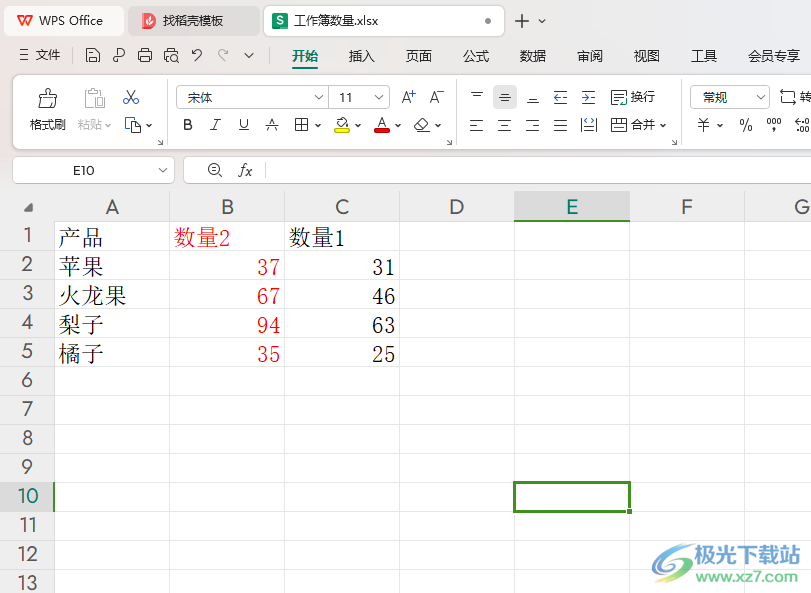
方法步骤
1.首先,我们需要在打开的表格中,将我们需要的数据内容输入进去。
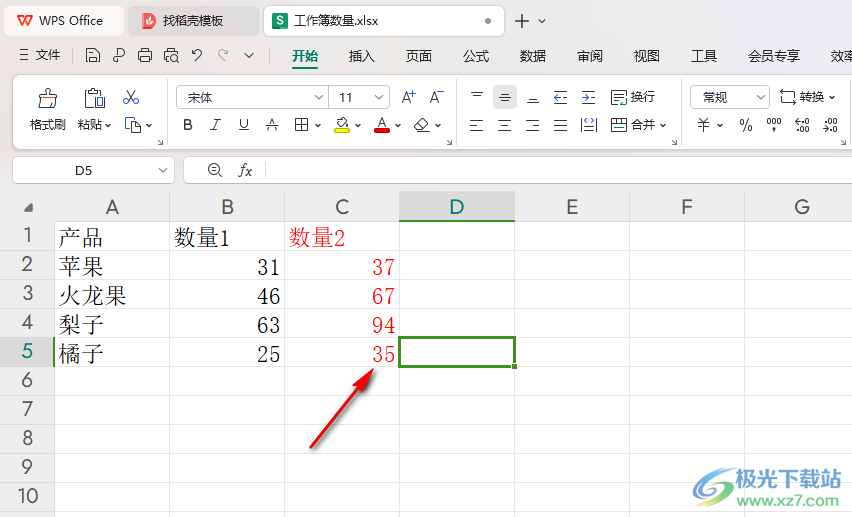
2.如果你想要将我们红色的这一列数据移动到数量1的前面,那么我们将数量2这一列选中。
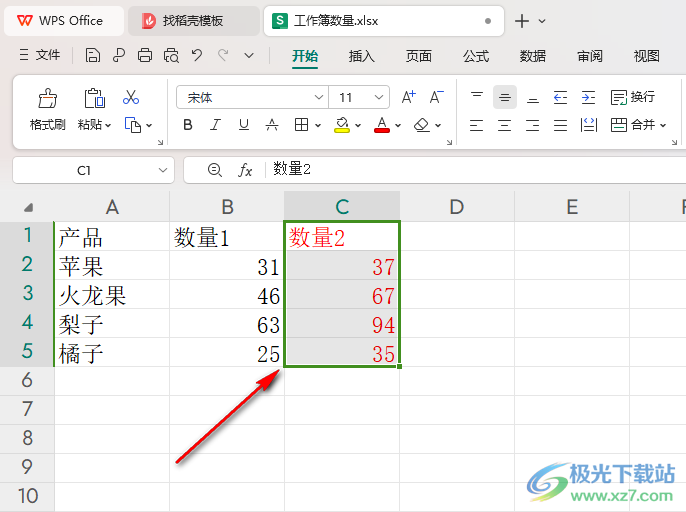
3.接着,我们将键盘上的shift键按住不放,之后再使用鼠标左键将该列进行移动操作,移动到数量1的前面,就会出现一个阴影的竖线。

4.当出现阴影的竖线之后,我们松开shift键,再松开鼠标,那么我们需要移动的数据就会显示在需要的位置,如图所示。
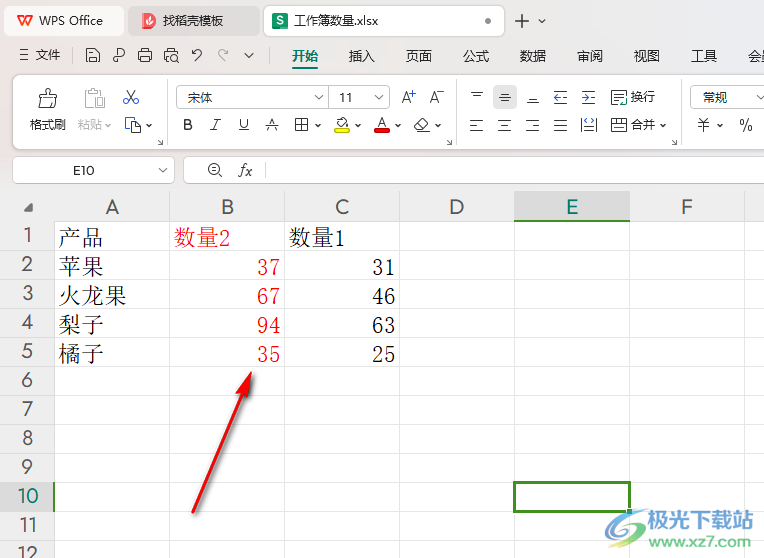
以上就是关于如何使用WPS Excel将数据进行位置互换的具体操作方法,我们想要将其中一列数据进行移动到某一列的位置,那么我们就可以按照上述的教程使用shift键和鼠标左键进行相应的操作一下就好了,感兴趣的话可以试试哦。
